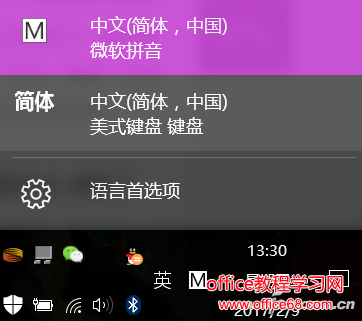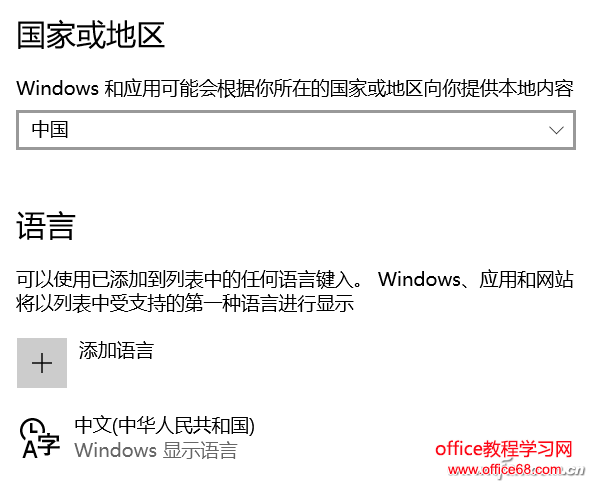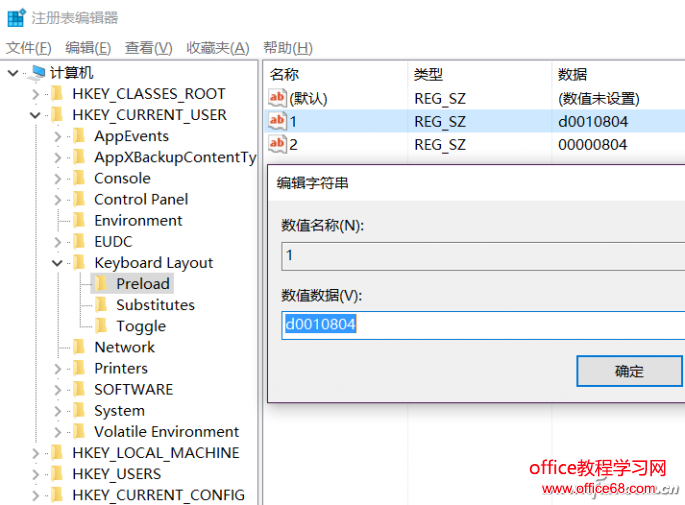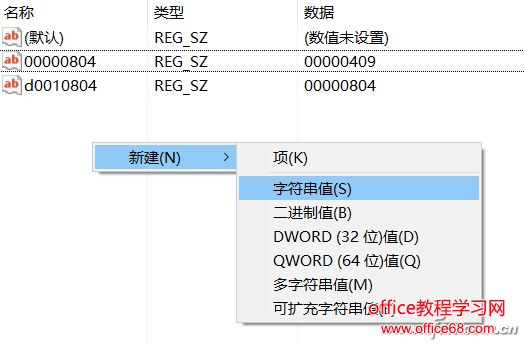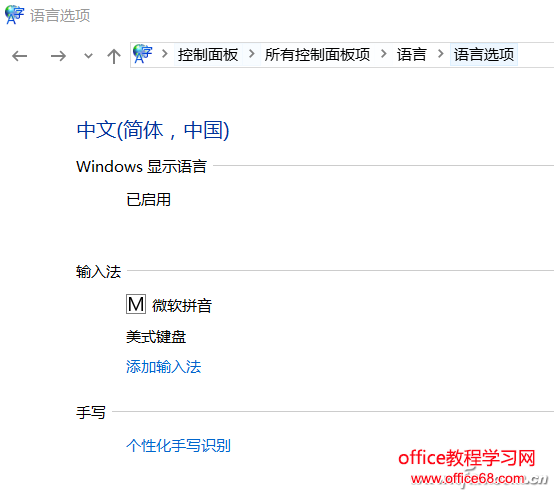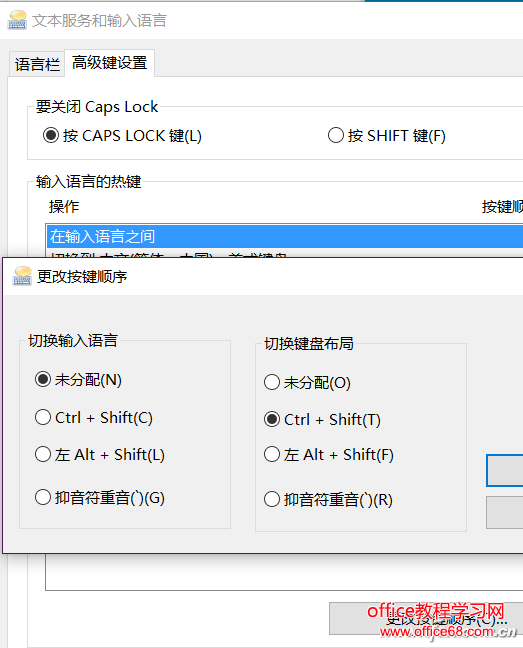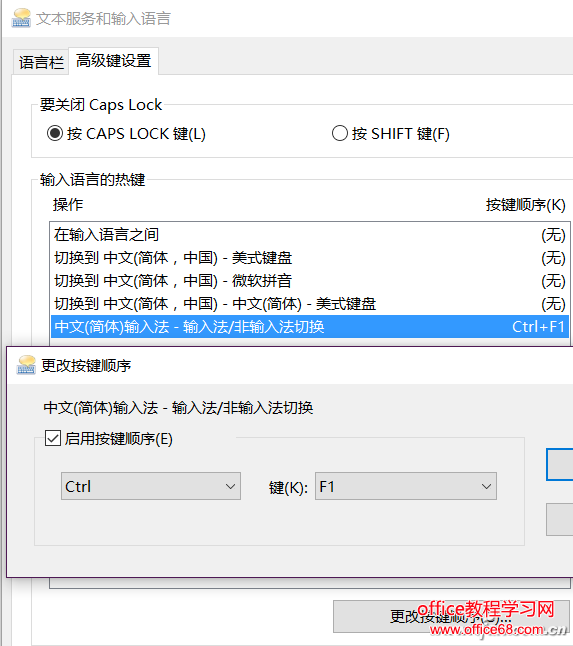|
对于Windows10的输入法切换功能,很多用惯windows7的朋友在刚开始接触的时候并不熟悉,在很多时候切换输入法的时候因为一直的习惯而无法畅快切换输入方式。虽然对于很多新用户来说,目前切换输入法的方式更加方便,但对于用惯了老系统的用户或者是经常玩FPS游戏的用户来说,还是希望切换回原来的使用方式,那么应该怎么做才能让新系统的输入法切换回到我们熟悉的切换模式呢,下面就跟随小编学习一下吧。
首先单击任务栏右下的输入法,弹出菜单选择“语言首选项”然后点击添加语言,搜索框输入English,选中English(美国)。
这个时候,在开始菜单输入“regedit”编辑注册表,定位到“HKEY_CURRENT_USER\KeyboardLayout\Preload”项,修改“1”的键值(双击)为00000804。
然后定位到“HKEY_CURRENT_USER\KeyboardLayout\Substitutes”下,右侧栏中右键单击新建字符串值,名称写“00000804”,键值为“00000409”。这一步的目的就是设置默认语言为“美式键盘”
成功添加语言后,打开控制面板的“语言”,单击“中文”的“选项”,添加输入法“美式键盘”。然后回到语言项,点击左侧的“高级”,替代默认输入法选中“美式键盘”,而后点击“更改语言栏热键”进一步设置。
弹出窗口选中“在输入语言之间”,点击“更改按键顺序”,切换输入语言选择“未分配”;再选中“中文(简体输入法)-输入法/非输入法切换”并点击“更改按键顺序”,随便设置一个不常用的组合按键方案,简言之就是尽量避免常用的快捷键。
如此一来,用户就可以通过Ctrl+空格或者Ctrl+Shift控制输入法切换(搜狗输入法需要在软件设置内单独设置Ctrl+空格切换的方式),默认情况下都是美式键盘模式,需要时才调用中文输入法,这样既恢复了Windows7一样的输入法切换方式,又不会在游戏中因为按Shift切换姿势就弹屏的毛病了。
|